VIMIUM- आलसी लोगो का फ़रिश्ता
आज मैं आपको Chrome Web Browser के एक बहुत ही पॉवर फुल टूल के बारे में बताने जा रहा हूँ जिसकी मदद से आप कंप्यूटर माउस के मदद के बिना तेजी से अपने WebBrowser में काम कर सकते हैं.
इस Chrome Extension का नाम है
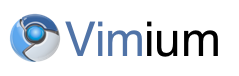
सुविधाए:
१. यह आपको Web या कहे Website पर Mouse के मदद के बिना Navigation करने की सहूलियत देता है, keyboard shortcuts की मदद से .२. आप अगर चाहे तो keyboard shortcuts को अपने उप्योगिता के अनुसार बदल भी सकते है .
३.इसमें links को बड़ी चतुराई से highlight करने की सुविधा है.
४.अगर आप keyboard shortcuts भूल भी जाए तो एक simple से बटन की मदद से आप अपने स्क्रीन पर उन सारे shortcuts को देख सकते है.
५.जो लोग Mouse का उपयोग कम करते है उनके लिए तो यह स्वर्ग से कम नहीं और जो इसका इस्तेमाल करना चाहते है वो निःसंदेह इससे प्रेम करने लगेंगे .
इसे Chrome में इस्तेमाल कैसे करे?
सबसे पहले तो आपको Vimium Chrome Extension को अपने क्रोम वेब ब्राउज़र में Add करना होगा. इसके लिए आप Vimium Chrome Extension लिखकर Google में सर्च करके install कर सकते है या मेरे दिये हुए लिंक पर Click करके भी install कर सकते है. Vimium install करते समय वह कुछ Permission आपसे मांगेगा जिसको आप निसंकोच approve कर सकते हैं. यह एक Open Source Program है इसलिए मुफ्त भी है.
कैसे उपयोग करे.?
अब आपके Chrome Browser में Vimium install हो गया होगा. इसके कुछ shortcuts हर पेज पर काम करते है, जैसे :j/k: Scroll Down/Up
h/l: Scroll Right/Left
gg: Scroll to the top of the Page
G : Jump to the bottom of a page
d/u: Scroll a half page down/up
यह shortcuts case sensitive हैं इसलिय जहाँ पर "G" लिखा हैं वहां पर "g" से shortcut काम नहीं करेगा. इसके लिए आप Capslock Button या Shift Button का उपयोग करें,
जैसे: पेज के एकदम नीचे जाना हो तो "SHIFT+G" दवाये अगर आपके keyboard पर Capslock बटन ON ना हो तो.
ये तो आसान से कुछ shortcuts थे जो आपके keyboard में भी उपलब्ध होंगे ,
अब कुछ नए जो शायद हर keyboard में ना मिले.
जैसे : मान लीजिये आपको keyboard से ही Web Address Bar का लिंक copy करना हो, तब Vimium जीत जाता हैं . इसके लिए आपको सिर्फ yy टाइप करना होगा और आपका लिंक Clipboard में Copy हो जायेगा .
कुछ shortcuts इस प्रकार हैं.:
J/K: Switch tabs left/right
/: Enter "find" mode (type in search terms to instantly jump to them)= Cntrl+F
n/N: Jump forward/back between occurrences of search term (after pressing "/")
yy: Copy the current page's URL to your clipboard.
अन्य उपयोग !
अब चलिए इसके अन्य उपयोग देखे . नीचे दिए गए Pic में मेने एक Google search का Snapshot दिया हैं जिसमे मैंने Vimium लिखकर search किया था .
Search करने के बाद अब मैं आपको vimium कैसे use करे वो बताने जा रहां हूँ .
१. उपलब्ध links कैसे खोजे /
यहाँ snapshot में आप देख सकते हैं की Google के search result के हर लिंक के ऊपर एक Alphabet हैं. असल में ये Vimium द्वारा दिए गए shortcuts हैं .
इन shortcuts को लाने के लिए आपको "f" या "F" keyboard पर टाइप करना होगा.
f : Open a link in the current tab/अगर आप उसी tab पर link खोलना चाहे तो
F : Open a link in a new tab/अगर नए tab पर link खोलना चाहे तो.
"f" या "F" टाइप करने के बाद , नीचे दिए गए snapshot की तरह आपके स्क्रीन पर भी हर लिंक के लिए shortcuts आ जायेंगे . अब आपको जिस लिंक को खोलना हैं उस लिंक के ऊपर दिए गए Alphabet को अपने keyboard पर टाइप करें . जैसे ही आप उस अल्फाबेट को click करेंगे वह लिंक खुल जायेगा .
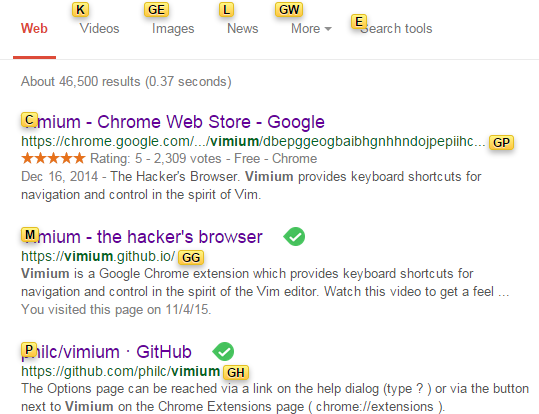
उदहारण के लिए.:
ऊपर दिए snapshot पर आप पहला लिंक खोलना चाहते हैं जिसका shortcut "C" हैं तो
"f"-"C".....अगर उसी tab में खोलना हो तो
"F"-"C"....अगर नए tab में खोलना हो तो
अगर पहला लिंक copy करना हो तो
"y"-"f"-"C" ..
अगर f दवाने के बाद भी shortcuts नहीं आ रहें हो तो कुछ देर तक आपके keyboard पर "tab" बटन कुछ देर तक दबाये , फिर आपको सफलता मिल जाएगी .

आपके मदद के लिए Keyboard Shortcuts का snapshot ऊपर दिया हुआ है और अगर कहीं आप अटक जाते हैं तो "?" का चिन्ह दवाइए और अपने स्क्रीन पर ही Vimium के shortcuts को जानिए .
उम्मीद है कि आपको vimium के बारे में बताने में मैं कुछ हद्द तक सफल हो पाया हूँ .और अधिक आप कुछ जानकारी चाहते हैं तो मुझसे आप संपर्क कर सकते हैं . अपने सुझाव अवश्य दे.
बहुत बढ़िया जानकारी प्रस्तुति हेतु धन्यवाद!
ReplyDeleteधन्यवाद कविता जी,
Delete